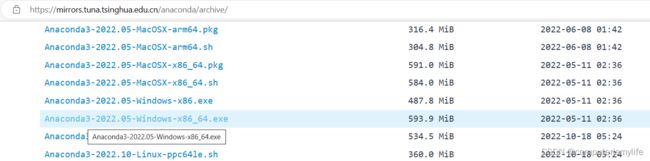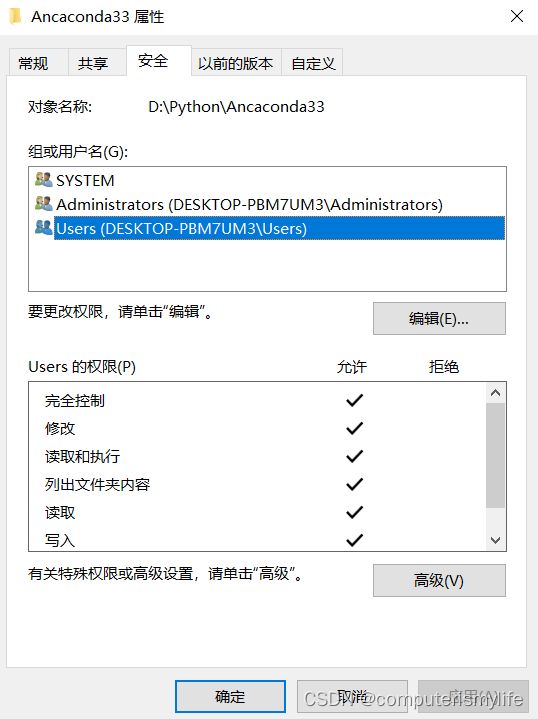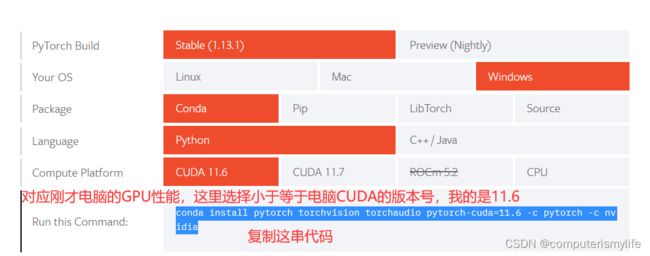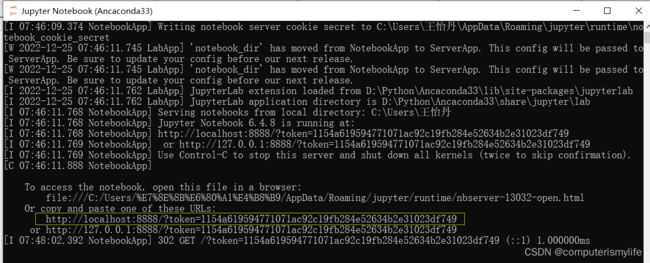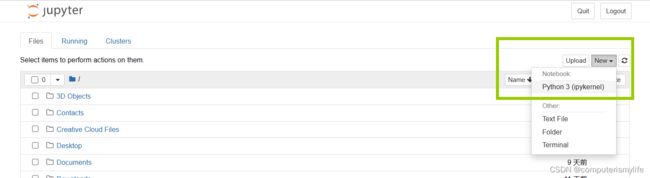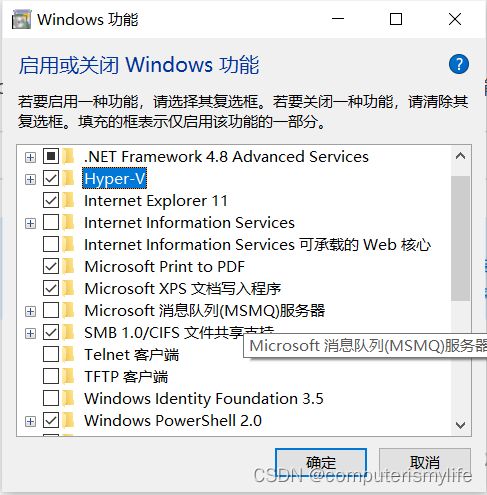Day01人工智能学习---环境安装与配置
从今天开始自学人工智能,并且每天记录学习过程与反思,希望能帮助遇到和我同样难题的学习者们,鄙人不才,我没遇到的情况也不太会处理,因为每个人电脑性能与使用情况不同,如果小伙伴你遇到其他的问题可以在CSDN是多搜索看看,最主要的是想督促自己每日坚持学习,GOGO!
1、Anaconda环境的安装 -- Windows下载路径:Index of /anaconda/archive/ | 北京外国语大学开源软件镜像站 | BFSU Open Source Mirror
Next-->I Agree--->更改默认勾选为All Users-->Next-->自定义安装路径(要新建一个空文件夹)
慢慢等待默认Python路径的安装
耐心等待安装(需要好几分钟,可以先看看博客),安装完成后单击左下角开始->Anaconda Prompt(Anaconda)会跳出终端界面,然后输入conda --version,出现版本号即成功安装。
2、在Anaconda中安装Pytorch
1、紧接着在刚刚的AnacandaPrompt环境下创建一个新环境,其中的pytorch_gpu是环境名,python=3.9是版本号,可自定义。
conda create -n pytorch_gpu python=3.9 2、如果出现创建成功界面,打开这个环境conda activate pytorch_gpu(环境名)准备安装pytorch。
如果这里出现创建环境报错如下:
InvalidArchiveError("Error with archive
C:\\Users\\王怡丹\\.conda\\pkgs\\python-3.9.15-h6244533_2
\\.cph_tmp2n6alocw\\info-python-3.9.15-h6244533_2.tar.zst.
You probably need to delete and re-download or re-create this file.
Message from libarchive was:\n\nFailed to open '
C:\\Users\\王怡丹\\.conda\\pkgs\\python-3.9.15-h6244533_2\\
.cph_tmp2n6alocw\\info-python-3.9.15-h6244533_2.tar.zst'")右键安装Anaconda的文件夹,打开最后一个的属性-->安全-->Users-->编辑(全选 - 主要是完全控制,特殊权限可不用我的也选择不了就不管它)-->应用(需要一段时间等待完成)-->确定。
之后,返回上面再次操作。
3、输入 nvidia-smi 查看自己电脑显卡是否具有GPU支持模型加速,也可以电脑快捷键Ctrl + Alt + delete 打开任务管理器。
4、打开网址往下滑看到此界面Start Locally | PyTorch
将复制的这串代码粘贴到刚才的环境中,
到达Soving environment巨慢,因为Anaconda安装包慢因为用户需要安装的包越来越多则包之间的依赖性越强,电脑需要"一些"时间,
如果Soving environment太慢则使用镜像源(可以稍稍等会不慢就不用了)
镜像源,分别复制以下代码:
conda config --add channels https://mirrors.tuna.tsinghua.edu.cn/anaconda/pkgs/free/
conda config --add channels https://mirrors.tuna.tsinghua.edu.cn/anaconda/cloud/conda-forge
conda config --add channels https://mirrors.tuna.tsinghua.edu.cn/anaconda/cloud/msys2/
conda config --add channels https://mirrors.tuna.tsinghua.edu.cn/anaconda/cloud/pytorch/
若显示安装failed失败,我选择的是重启在base环境下重新安装,建议友友们看看刚新建环境是否可以,再次等待安装,电脑真是什么问题都能遇到,重启真是能解决很多我电脑的问题。
conda install pytorch torchvision torchaudio pytorch-cuda=11.6 -c pytorch -c nvidia
只是等了一个多小时,随后就安装成功了。
 哦耶,当终端显示done则表示完成了,注意后面还有输入y/n的地方,挺快的
哦耶,当终端显示done则表示完成了,注意后面还有输入y/n的地方,挺快的
和我电脑性安装GPU过程差不多的,输入以下,如果安装的是CPU得再看看其他博文。输入以下:
python--->import torch---->torch.cuda.is_available()若不报错并返回了True则表示安装成功了。
3、安装Vscode并配置python环境
1、打开官网Documentation for Visual Studio Code
2、执行.exe文件,环境选择建议不含中文的非C盘新文件下。这里注意不勾选第三个,然后其余就默认安装,很简单。
3、在插件库中安装python
4、在插件库中安装RemoteDevelopment
5、File--->Open folder--->File--->New file---->创建一个后缀为.py的文件,快捷键ctrl+shift+p输入select interpreter打开刚刚安装了pytorch的包,
6、查看是否能成功岛屿pytorch包,输入import pytorch 右上角三角符号运行。
4、配置Jupyter环境与运行
1、开始菜单栏找到并打开Jupeter网页版,用来在线编写代码的地方。
2、复制如图URL路径,粘贴到浏览器中即可打开网页
2、单击会打开一个新网页编程环境看看就行。
3、回到Promote输入conda install nb_conda_kernels安装kernels包,以后的编程环境。
4、 安装完成后会显示done
5、再次来到开始菜单栏,你的新环境会产生一个新的jupyter打开它。
我的可能在base环境中安装的pytorch,建议还是在新建环境中安装,然后
Jupyter无法自动保存也不能顺利运行,使用这个博主方法可使用(75条消息) 【Python】Jupyter Notebook无法运行代码,且提示error和自动保存失败时如何操作?_离明zh的博客-CSDN博客_jupyter输入代码为何不运行
和这个python王国打个招呼吧嘻嘻
今天之旅结束啦~虽然花费了我好多天的时间,电脑问题太多了,而且脑子不太成熟还在成长,明天见哦耶开心!
可不参考:Anaconda环境的安装 -- Linux(未成功且暂不用)
Step1:快捷键WIN+R输入control打开控制面板--->程序---->启用或关闭windows功能。
Step2:勾选如下三个功能,Hyper-V,windows虚拟机监控程序平台和适用于Linux的windows的子系统。
如果没有Hyper-V就看这里,找一个空的文件夹,右键新建.txt文本文档,将以下内容复制保存,再右键该文档重命名更改后缀.cmd按下Enter,双击该文件即可(电脑可能会自动更新注意保存好当前自己电脑的文件)。
pushd "%~dp0"
dir /b %SystemRoot%\servicing\Packages\*Hyper-V*.mum >hyper-v.txt
for /f %%i in ('findstr /i . hyper-v.txt 2^>nul') do dism /online /norestart /add-package:"%SystemRoot%\servicing\Packages\%%i"
del hyper-v.txt
Dism /online /enable-feature /featurename:Microsoft-Hyper-V-All /LimitAccess /ALL再打开上一步的程序功能,就会显示Hyper-V啦~
Step3:找到Microsoft Store下载Ubuntu。
安装Ubuntu以后运行,如果出现以下报错情况:
需要旧版本的 WSL |的手动安装步骤微软学习 (microsoft.com)下载内核更新程序包。
注意安装后打开且运行此内核更新包前,需要先打开Linux系统,PowerShell右键以管理员身份运行输入:
dism.exe /online /enable-feature /featurename:VirtualMachinePlatform /all /norestart